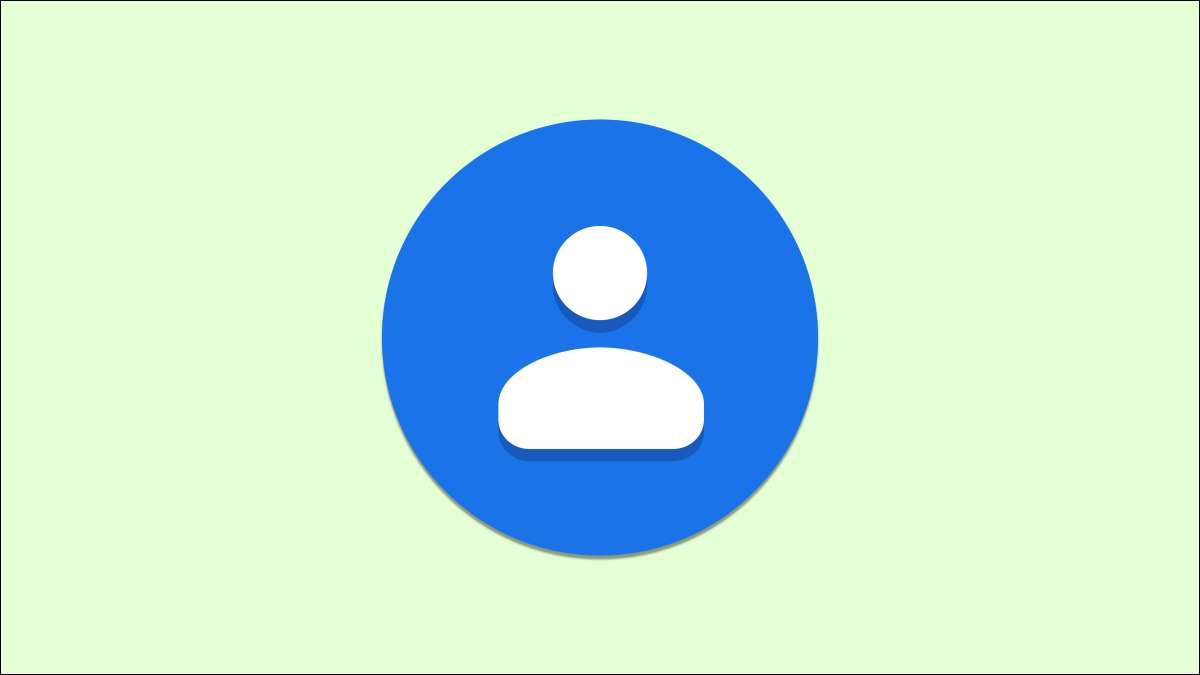
Panggilan dan SMS orang mungkin merupakan bagian besar dari apa yang Anda lakukan di ponsel Android Anda. Mengapa tidak membuatnya semudah mungkin untuk mencapai favorit Anda? Kami akan menunjukkan kepada Anda cara menambahkan pintasan ke kontak.
Tambahkan kontak ke layar Beranda dengan Kontak Google
Google memiliki aplikasi kontak sendiri yang datang pra-instal pada ponsel piksel, tetapi juga Tersedia di Play Store Untuk semua perangkat Android. Ini adalah metode pertama yang akan kami gunakan untuk menambahkan kontak ke layar beranda.
Buka aplikasi Google Kontak dan pilih kontak dari daftar.
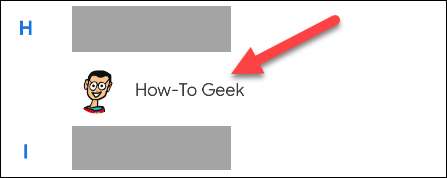
Ketuk ikon menu tiga titik di sudut kanan atas.
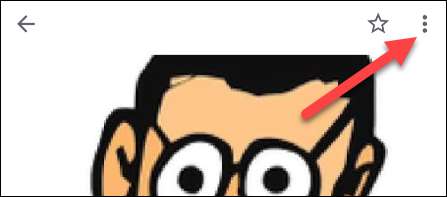
Pilih "Tambahkan ke Layar Beranda."
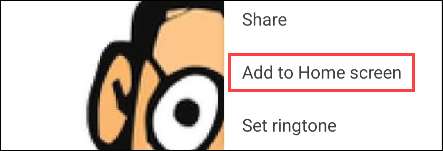
Sekarang Anda dapat menyentuh dan menahan ikon untuk menempatkannya secara manual di layar beranda atau memilih "Tambah ke Layar Beranda" untuk meletakkannya di sana secara otomatis.
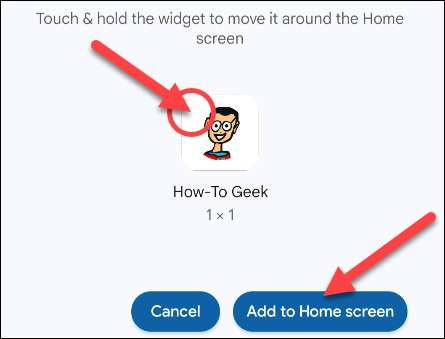
Pintasan sekarang akan ada di layar beranda Anda, dan Anda dapat mengetuknya dengan cepat pergi ke halaman kontak seseorang dan memulai panggilan atau teks!
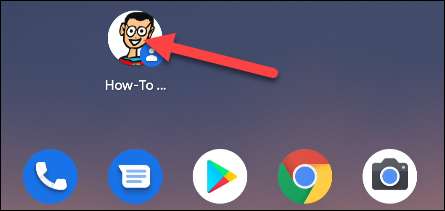
Tambahkan kontak ke layar Beranda dengan Samsung Kontak
Aplikasi kontak built-in Samsung untuk perangkat galaxy juga mendukung pintasan layar beranda, meskipun itu tidak sesederhana aplikasi Google Kontak. Kita harus menggunakan widget.
Pertama, sentuh dan tahan ruang kosong di layar beranda dan pilih "Widgets."

Gulir melalui daftar widget hingga Anda menemukan "Kontak."
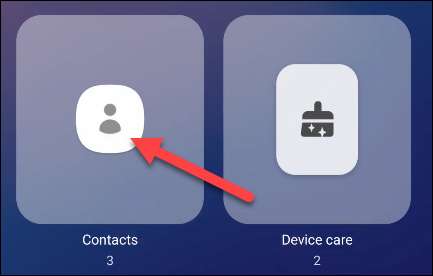
Ini akan memunculkan menu di mana Anda benar-benar dapat memilih dari tiga pintasan kontak yang berbeda.
- Kontak : Buka halaman informasi kontak orang tersebut.
- Panggilan langsung : Segera memulai panggilan telepon.
- Pesan langsung : Buka langsung ke percakapan SMS dengan orang tersebut.
Gulir dari kiri ke kanan untuk memilih widget, lalu ketuk "Tambah."
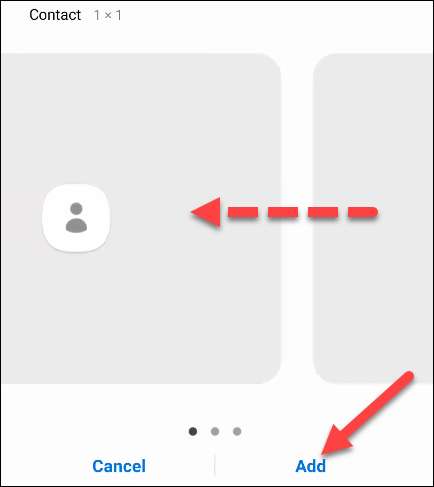
Selanjutnya, pilih kontak untuk pintasan.
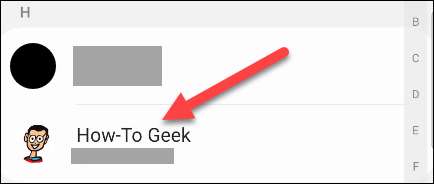
Pintasan akan ditambahkan ke layar beranda Anda, dan Anda cukup mengetuknya untuk melakukan tindakan yang dipilih!
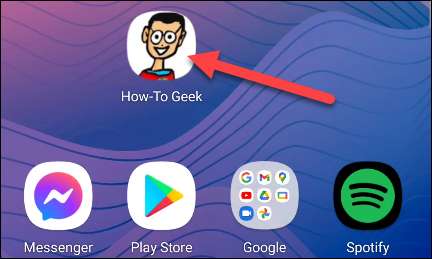
Hal-hal kecil seperti ini dapat membuat hidup lebih mudah. Anda mungkin memiliki beberapa orang yang Anda hubungi banyak, dan Anda bisa meletakkan semua ini Pintasan Pada satu halaman untuk akses mudah.
TERKAIT: Cara Menambahkan Pintasan Google Maps ke Layar Beranda Android Anda







